Se utilizzi spesso Google Foto, potresti aver riscontrato difficoltà nel backup delle tue foto sul cloud. Sebbene il servizio sia eccellente per archiviare le tue foto in modo sicuro, non è perfetto e molti utenti hanno segnalato problemi.
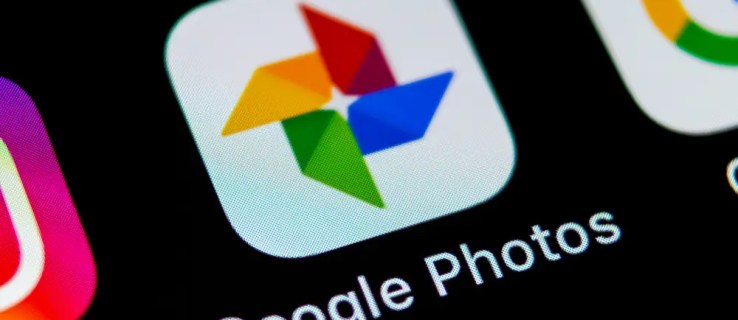
Se sei interessato a sapere cosa fare se il backup di Google Foto non viene eseguito, sei nel posto giusto. Questo articolo delineerà diverse soluzioni al problema per gli utenti Android e iPhone.
Sommario:
Google Foto non esegue il backup su un iPhone
Anche se iCloud è il servizio predefinito per l’archiviazione delle foto, molti utenti di iPhone scelgono invece Google Foto. Questo di solito è dovuto alla sua compatibilità multipiattaforma e alle buone offerte di archiviazione. Tuttavia, non è raro che Google Foto si blocchi e visualizzi messaggi come “Preparazione per il backup”, “In attesa di sincronizzazione”, ecc.
Fortunatamente, ci sono diverse soluzioni per quando Google Foto non esegue il backup su un iPhone.
Controlla lo stato del backup
Se hai notato che Google Foto non sta eseguendo il backup sul tuo iPhone, dovresti confermare lo stato di backup corrente. In questo modo, puoi applicare la soluzione appropriata.
Ecco cosa devi fare:


Vedrai uno dei seguenti messaggi:
- “In attesa di connessione” o “In attesa di Wi-Fi”: questo messaggio significa che la tua connessione Internet non è abbastanza forte per il backup delle foto. Prova a connetterti a una rete diversa per abilitare il backup.
- “Il backup è disattivato”: se viene visualizzato questo messaggio, significa che il backup è disattivato. Tocca semplicemente “Attiva backup” per consentire a Google Foto di eseguire il backup delle tue foto.
- “Una foto o un video è stato ignorato”: il messaggio suggerisce che una delle foto o dei video di cui desideri eseguire il backup non è in linea con i requisiti di Google Foto. Ciò potrebbe causare l’arresto o la sospensione del backup. Trova la foto o il video e continua con il backup.
- “Preparazione per il backup” o “Preparazione del backup”: ciò significa che Google Foto sta preparando le tue foto o i tuoi video per il backup. A seconda del numero di file di cui desideri eseguire il backup, questo processo potrebbe richiedere del tempo.
- “Backup”: Google Foto sta attualmente eseguendo il backup dei tuoi file. L’app visualizzerà il numero di file rimanenti.
- “Backup completato” – Il processo è completato.
Controlla le Impostazioni
Il problema potrebbe essere in alcune impostazioni. Ecco come controllarli e assicurarti che tutto sia impostato correttamente:


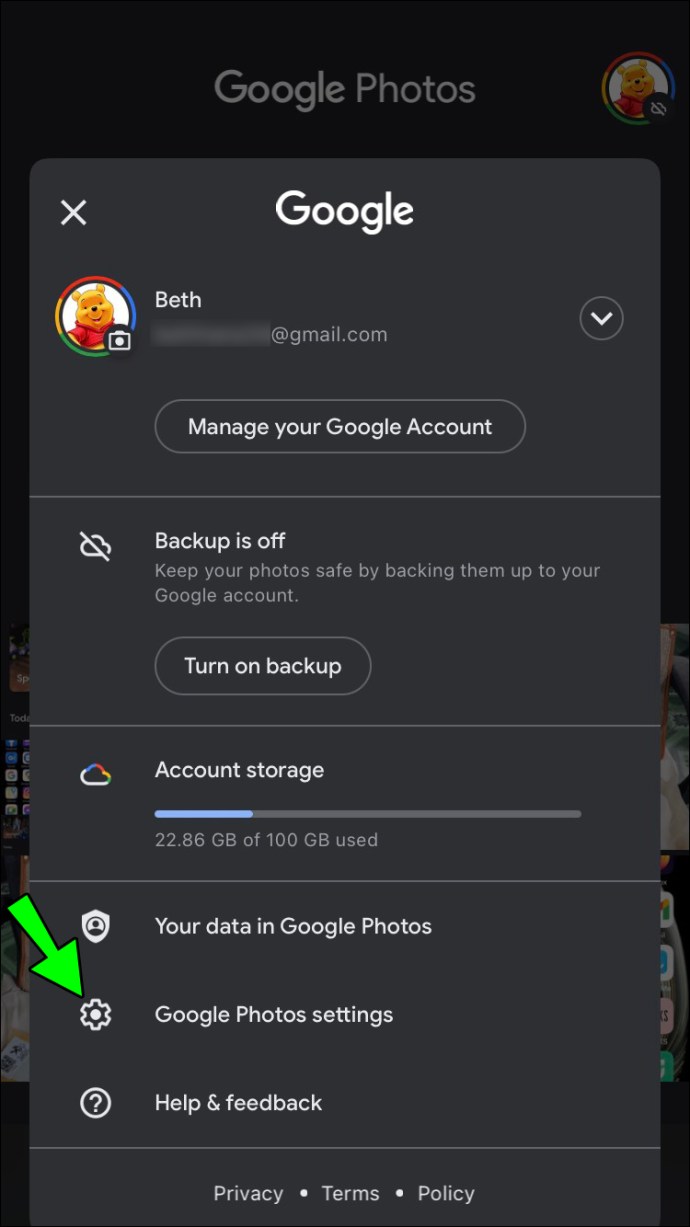
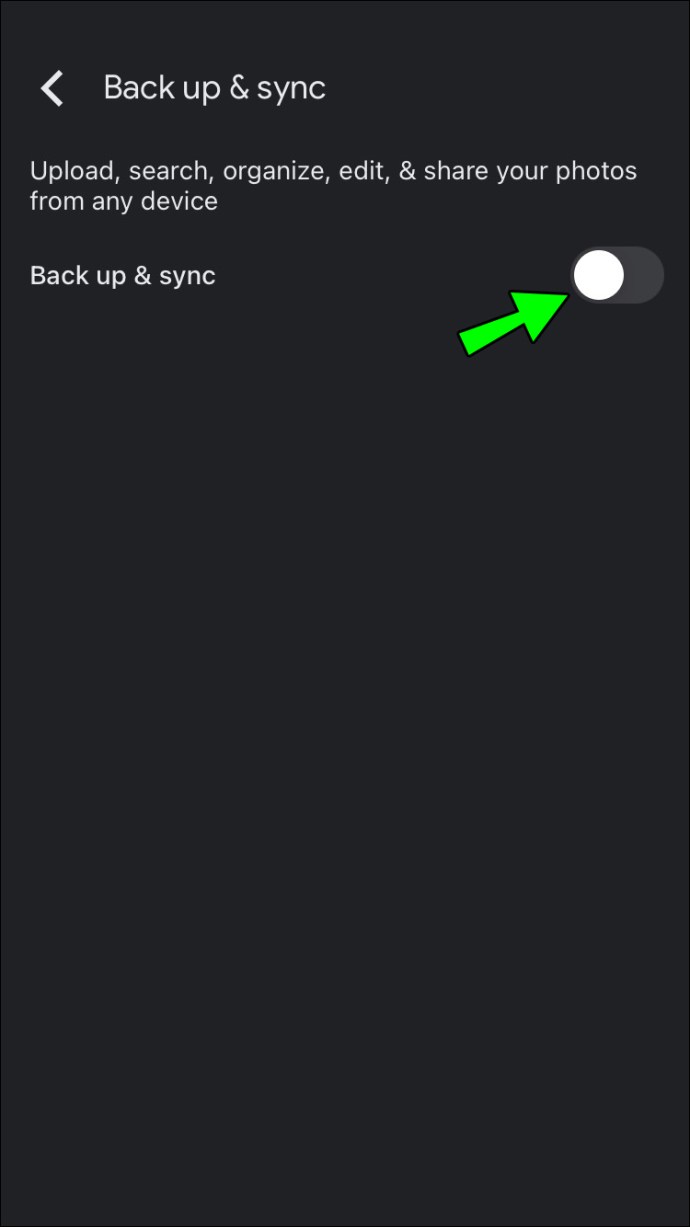
Se il pulsante di attivazione/disattivazione è attivo, dovresti vedere queste opzioni:
- Account di backup: ricontrolla l’account elencato e assicurati che sia quello giusto
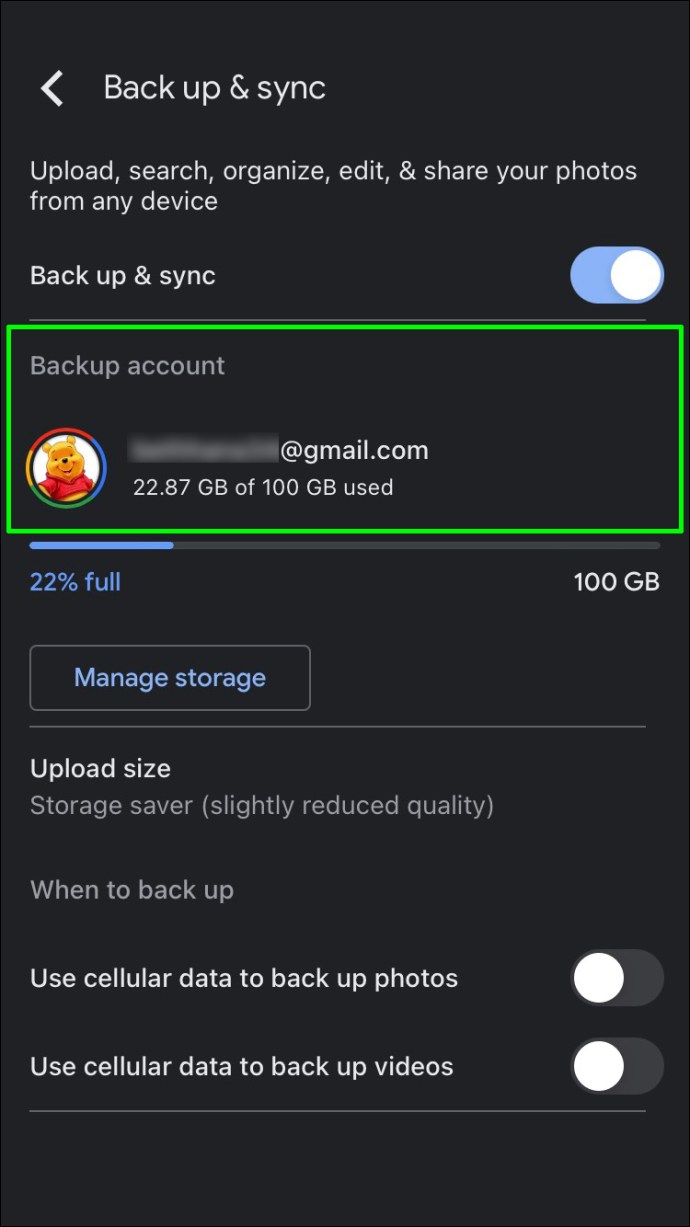
- Dimensione caricamento: scegli se caricare file senza modifiche alla qualità o con una qualità leggermente ridotta. Se scegli “Qualità originale”, tieni presente che i file occuperanno più spazio.
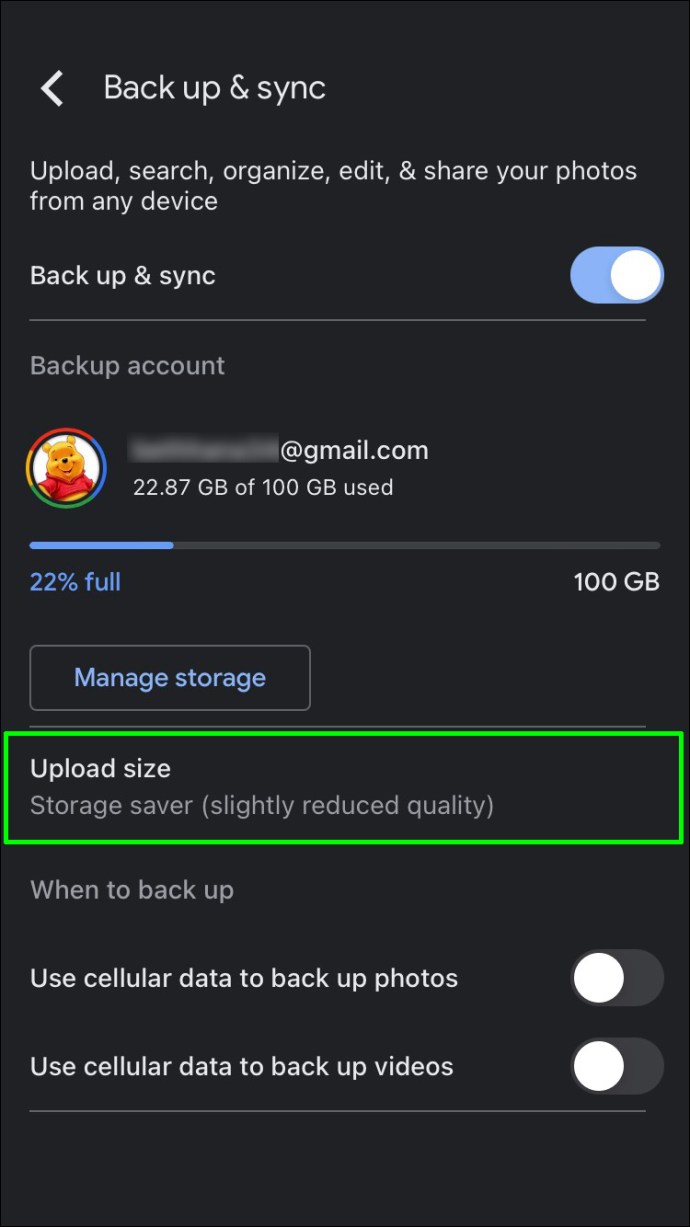
- Utilizzo dati cellulare: seleziona il limite giornaliero per il backup utilizzando i dati cellulari. Se selezioni “Nessun dato”, non sarai in grado di eseguire il backup dei file finché non ti connetti a una rete Wi-Fi.
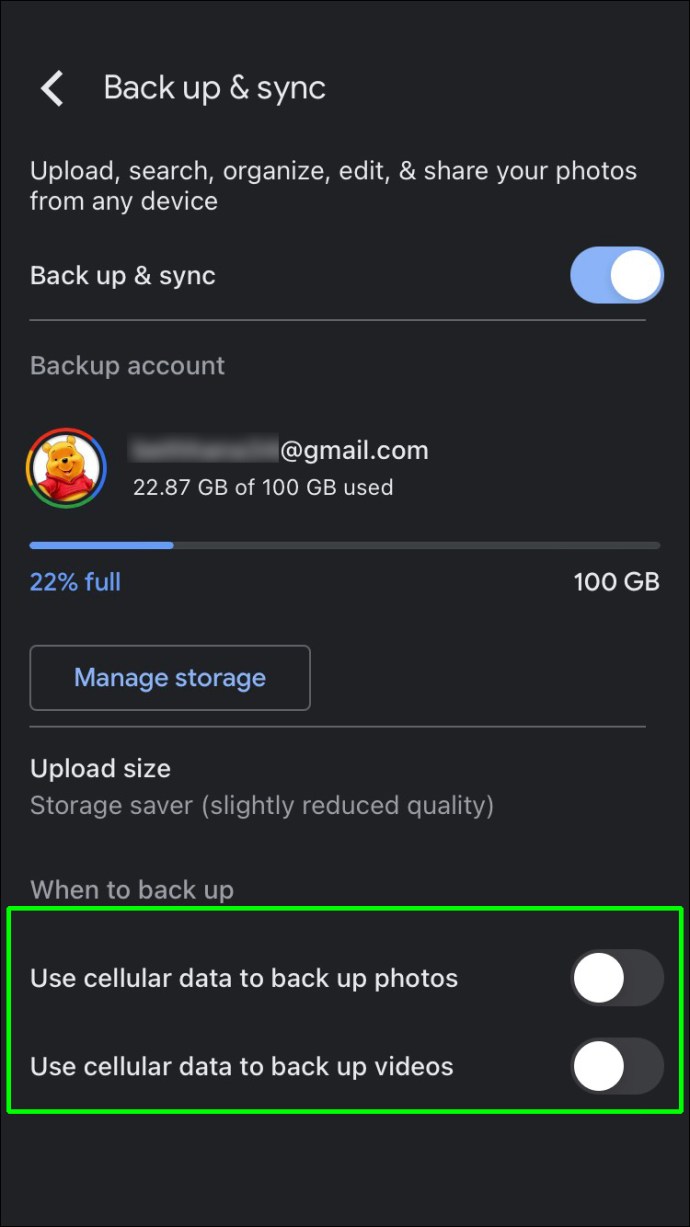
- Cartelle: Google Foto esegue automaticamente il backup solo della cartella Fotocamera. Se si desidera eseguire il backup di altre cartelle, configurare le impostazioni.
Controlla i permessi
Google Foto non può eseguire il backup dei tuoi file a meno che tu non gli conceda l’autorizzazione ad accedere alle cartelle. È possibile che tu abbia premuto il pulsante sbagliato e Google Foto non possa completare il backup. Ecco cosa devi fare per controllare i permessi:

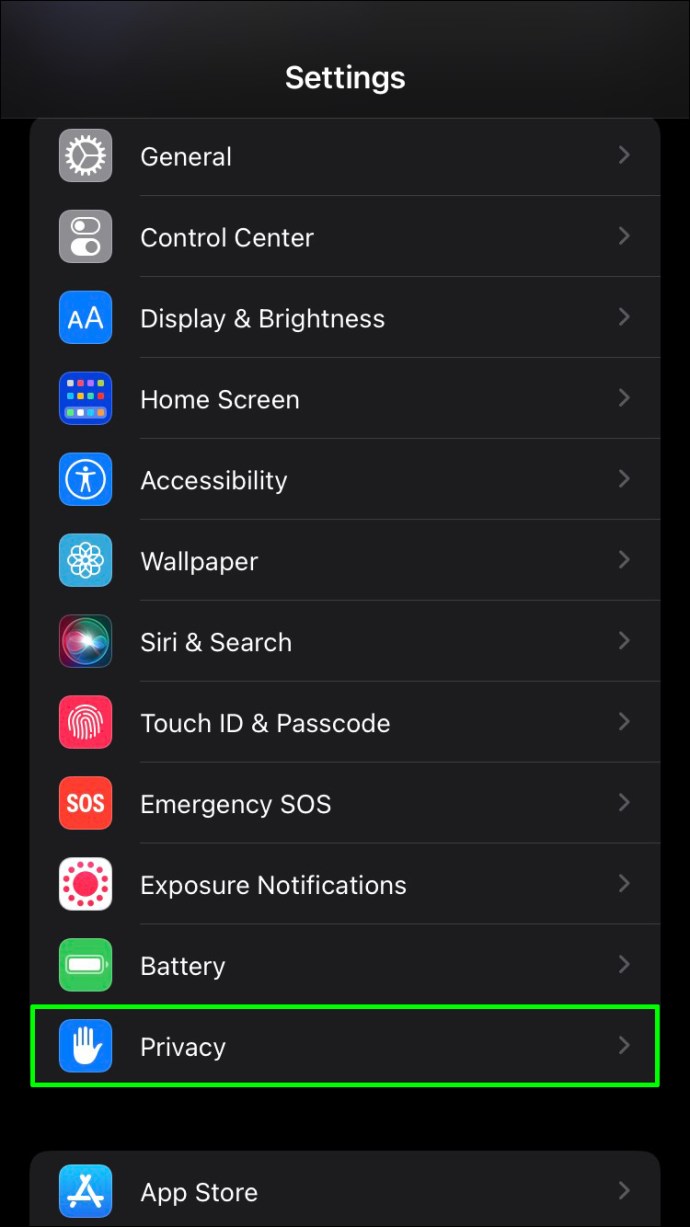
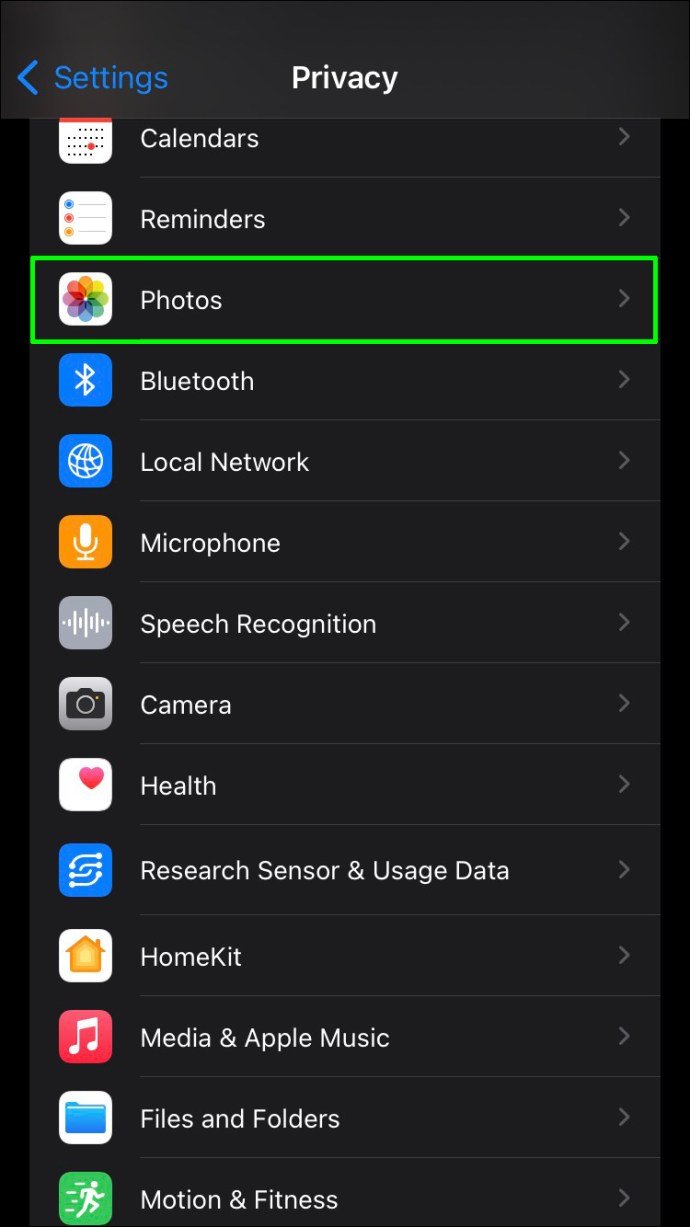
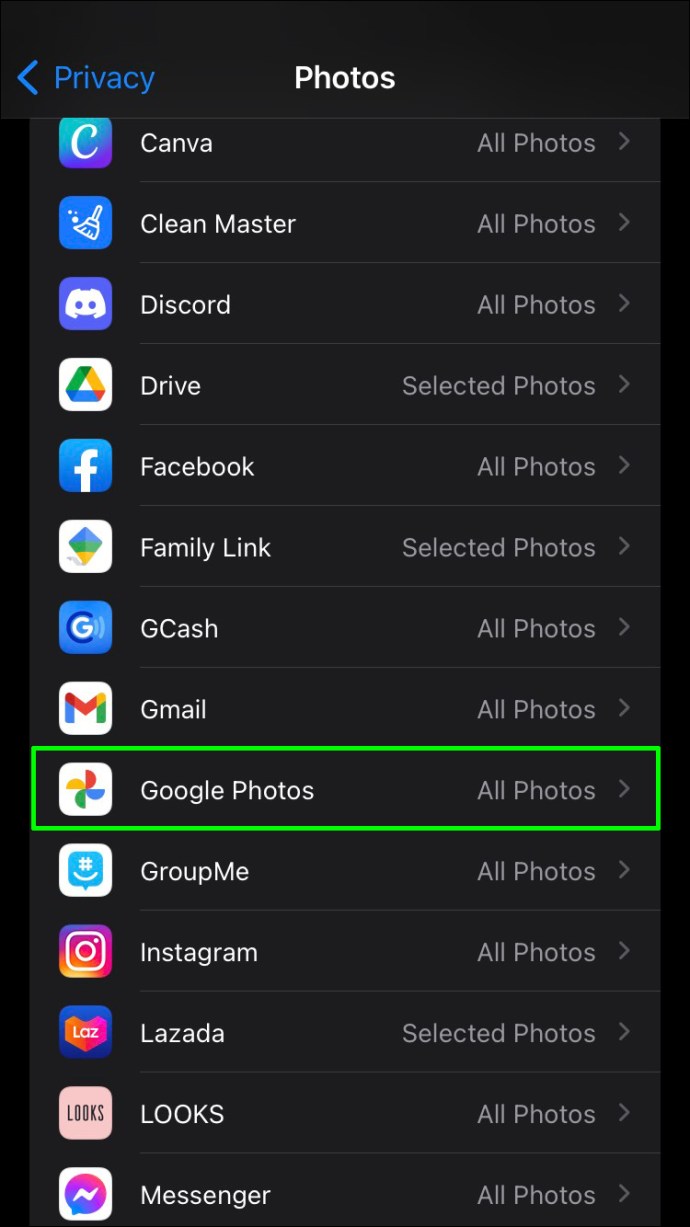
Aggiorna l’applicazione
Se stai utilizzando una versione obsoleta di Google Foto, potresti non essere in grado di eseguire il backup dei file. Ecco come aggiornare la tua app utilizzando un iPhone:
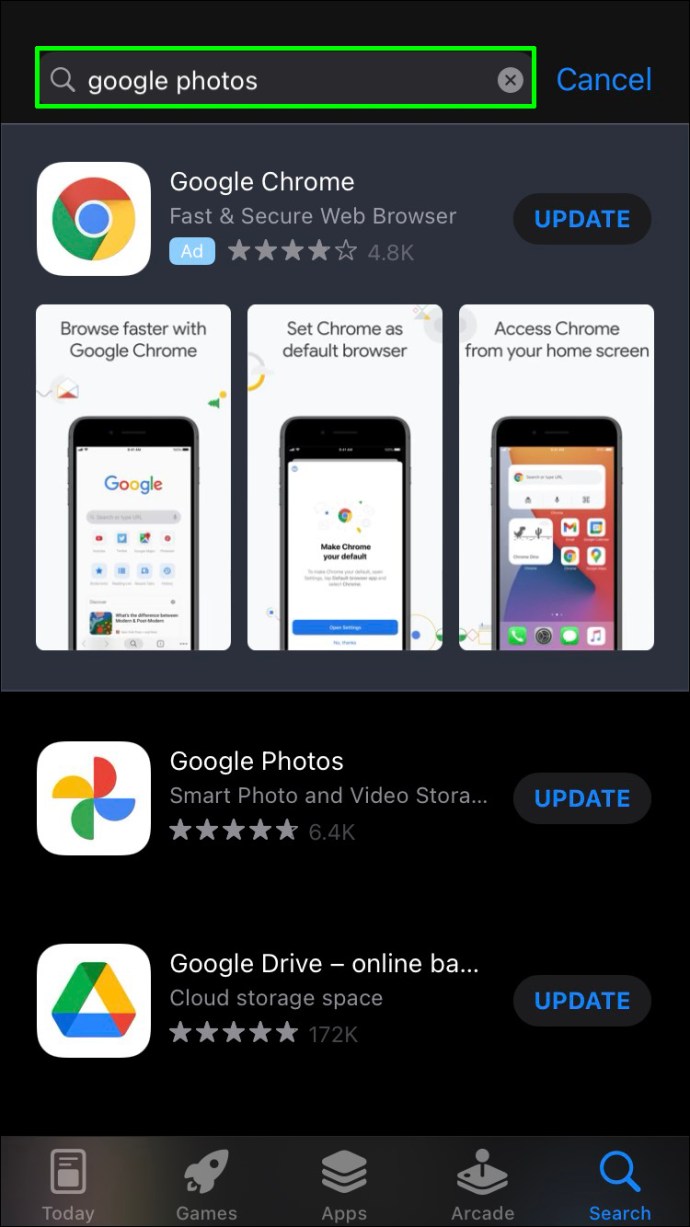
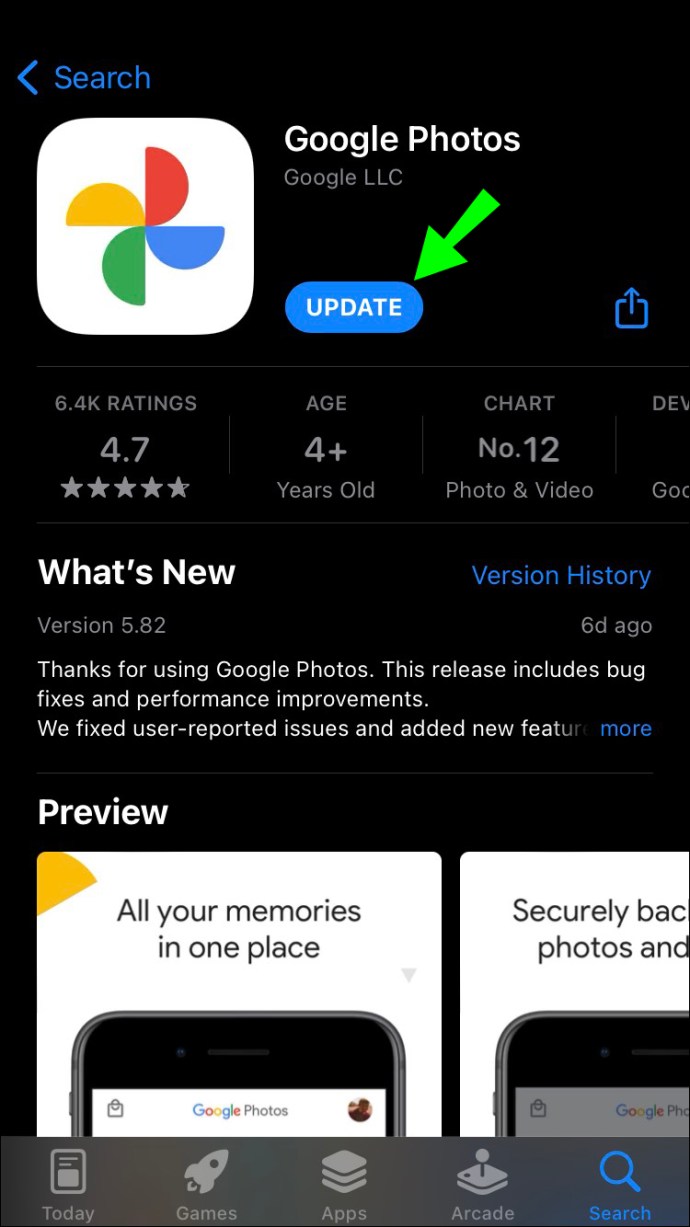
Disabilita la modalità a basso consumo
Gli iPhone hanno la funzione “Modalità risparmio energetico” che disabilita tutti i processi che consumano batteria quando la batteria è scarica. Poiché il backup dei file scarica la batteria, questa modalità la disabiliterà. In questo caso le soluzioni sono due. Il primo è caricare la batteria almeno all’80% e la funzione si spegnerà automaticamente. La seconda soluzione è disabilitare manualmente questa modalità:

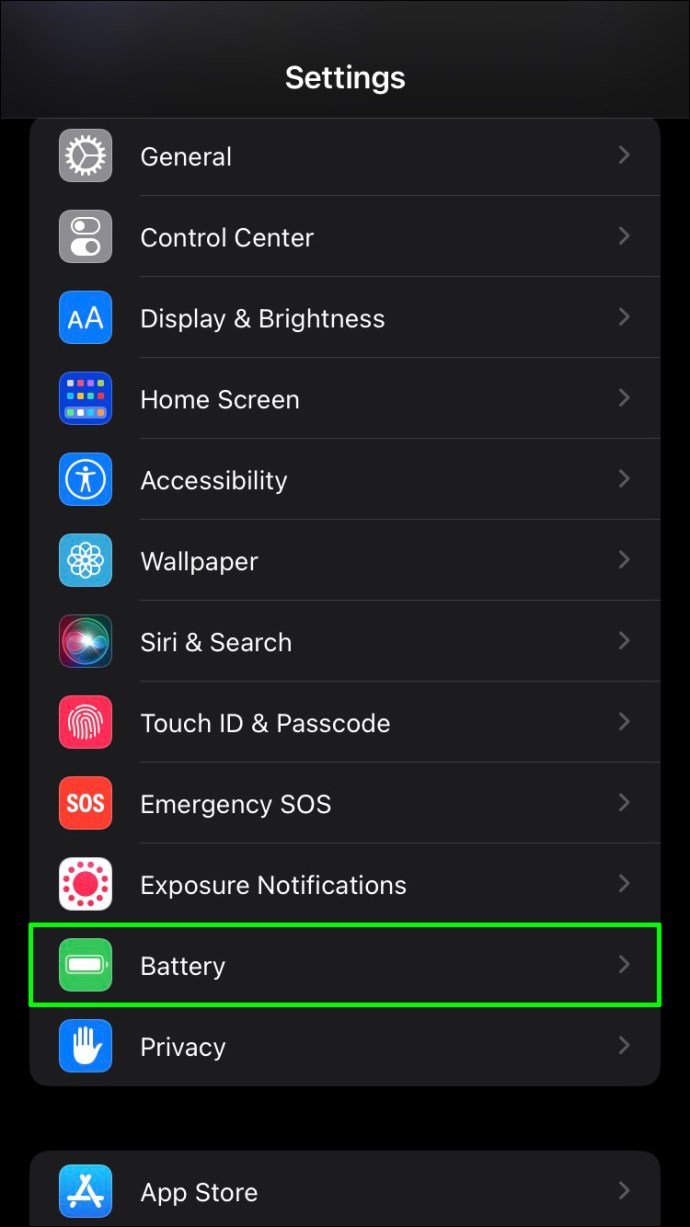
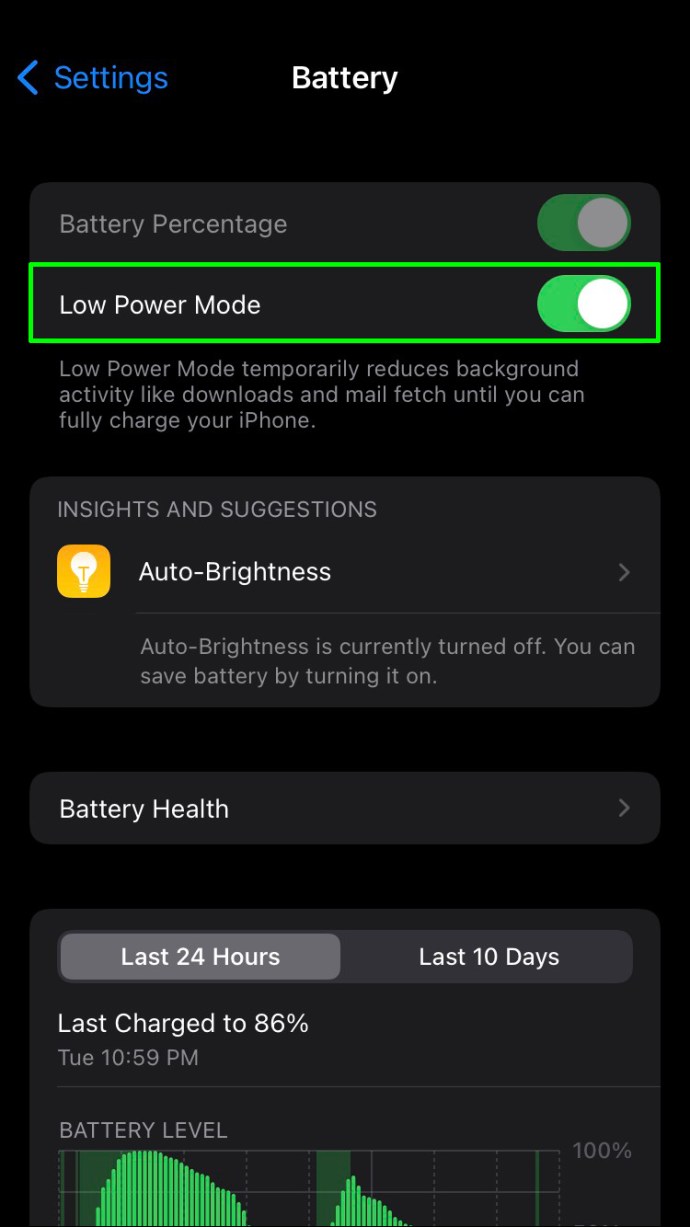
Se il tuo telefono non ha abbastanza batteria per rimanere acceso, ti consigliamo di non disabilitare questa opzione. In tal caso, è meglio aspettare di caricare il telefono.
Google Foto non esegue il backup su un Android
Molti proprietari di Android utilizzano Google Foto per il backup di foto e video. Non è raro che l’app smetta improvvisamente di funzionare. Fortunatamente, le soluzioni sono generalmente semplici e non richiedono molto tempo. Ecco cosa puoi fare per far funzionare senza problemi Google Foto.
Controlla lo stato del backup
Se hai problemi con Google Foto e non sei sicuro di quale sia la causa, dovresti controllare lo stato attuale del backup. Segui i passaggi seguenti per farlo:


Sotto il tuo indirizzo email dovresti vedere uno di questi messaggi:
- “In attesa di connessione” o “In attesa di Wi-Fi”: se vedi questo messaggio, Google Foto non può eseguire il backup dei tuoi file perché la tua connessione Internet non è abbastanza forte. Prova a connetterti a un’altra rete.
- “Preparazione del backup” o “Preparazione del backup”: Google Foto si sta preparando a eseguire il backup dei file.
- “Una foto o un video è stato ignorato”: Google Foto ha saltato uno dei file. Questo di solito accade quando un file non è in linea con i requisiti di Google Foto e potrebbe causare l’interruzione del backup.
- “Backup è disattivato” – Questo messaggio suggerisce che la funzione di backup è disattivata. Abilitalo toccando “Attiva backup”.
- “Backup”: Google Foto sta eseguendo il backup dei tuoi file.
- “Backup completato”: Google Foto ha terminato il backup dei file.
Controlla le Impostazioni
Se Google Foto non esegue il backup, non può far male rivedere le impostazioni. Segui i passaggi seguenti per farlo:


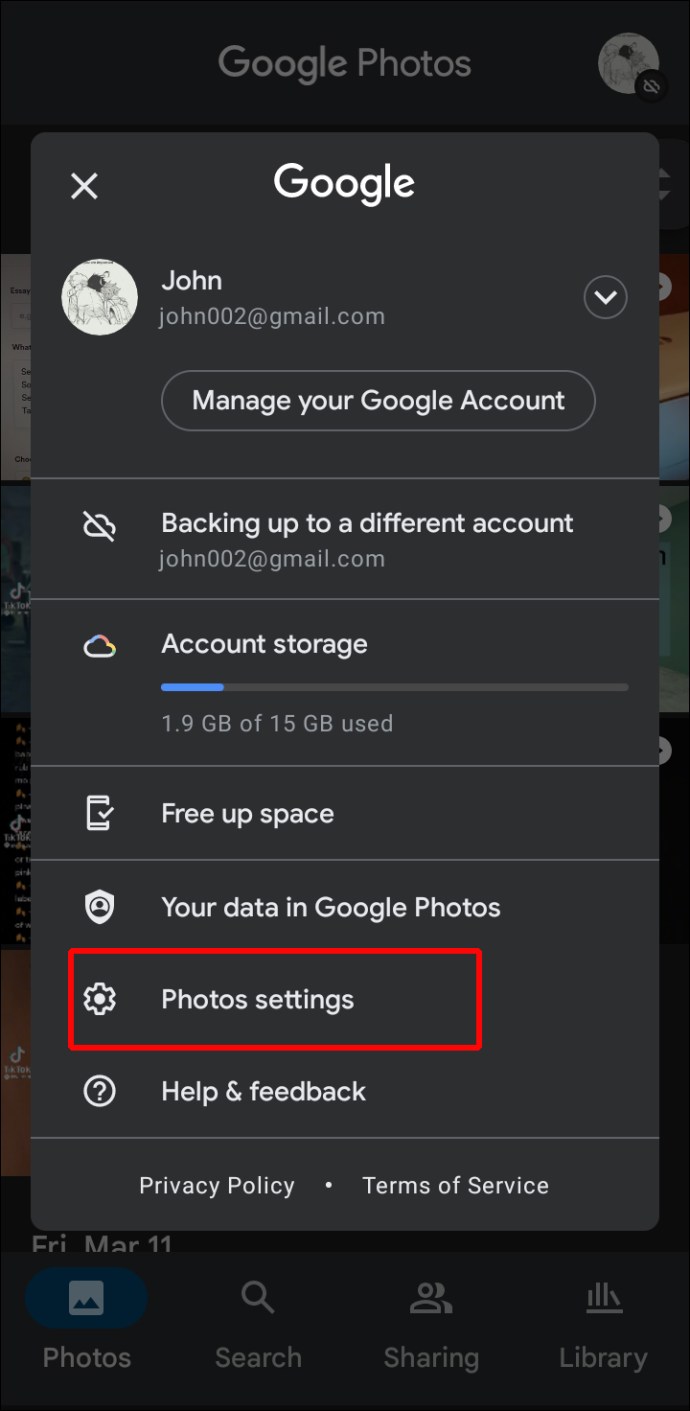
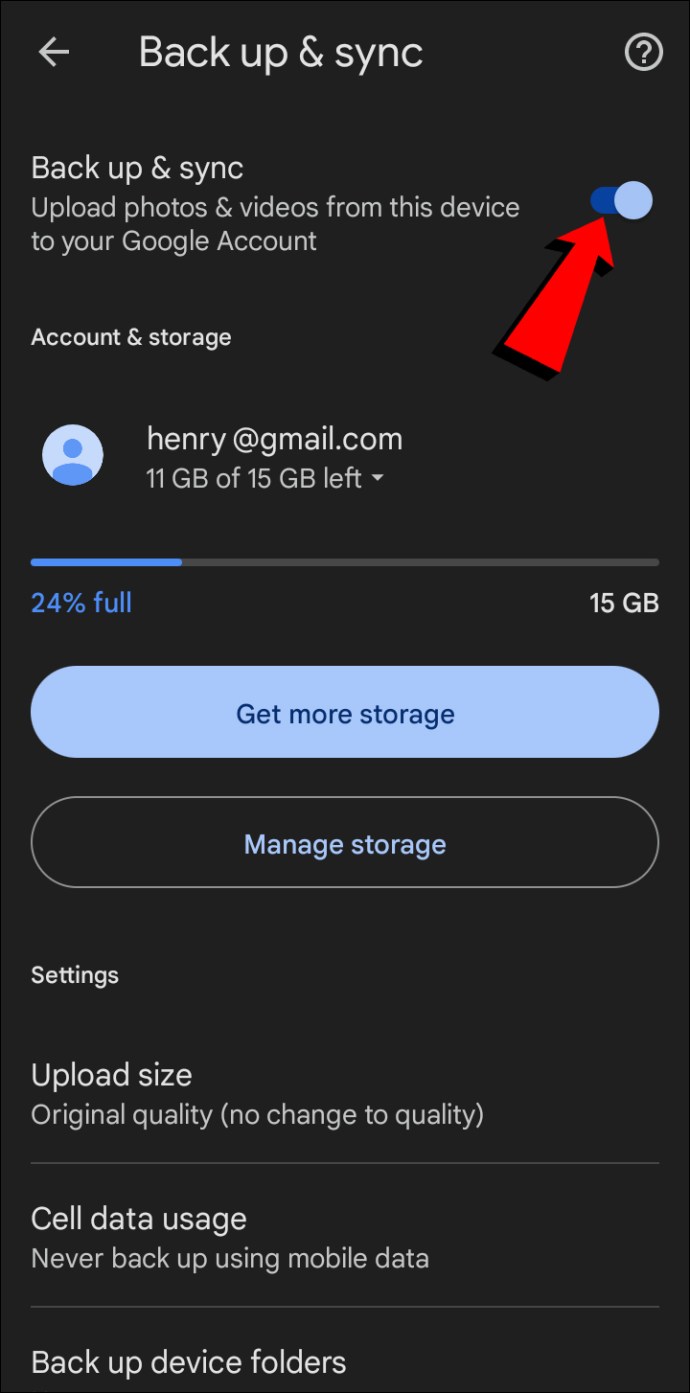
Vai su queste impostazioni:
- Account: assicurati che sia selezionato l’indirizzo email corretto.
- Archiviazione: Google Foto non sarà in grado di eseguire il backup dei file se lo spazio di archiviazione non è sufficiente. In questi casi, puoi selezionare “Ottieni più spazio di archiviazione” o “Gestisci spazio di archiviazione” e risolvere il problema.
- Dimensione caricamento: seleziona se desideri “Qualità originale” o “Risparmio spazio di archiviazione”. Se selezioni la prima opzione, tieni presente che i file occuperanno più spazio sul cloud.
- Utilizzo dei dati delle celle: per impostazione predefinita, Google Foto non esegue il backup dei file a meno che non sia connesso a una rete Wi-Fi. Puoi cambiarlo qui.
- Esegui il backup della cartella del dispositivo: Google Foto esegue automaticamente il backup dei file dalla cartella Fotocamera. Se desideri eseguire il backup di file da altre cartelle, puoi selezionarli qui.
Controlla la memoria del tuo telefono
A volte, la memoria insufficiente del telefono è il motivo per cui Google Foto non esegue il backup. Vale a dire, l’attività di backup deve accedere e scrivere dati sulla memoria del telefono. Quindi, se non c’è abbastanza spazio di archiviazione, Google Foto potrebbe rimanere bloccato.
Puoi risolvere questo problema eliminando file e app non necessari dal tuo telefono. Una volta che lo spazio di archiviazione è sufficiente, il backup di Google Foto inizierà automaticamente.
Disattiva la modalità di risparmio batteria
La maggior parte dei telefoni Android ha funzionalità di risparmio energetico o batteria. Questi sono progettati per risparmiare la batteria disabilitando app e processi che scaricano la batteria. Nella maggior parte dei casi, il backup di Google Foto verrà disabilitato se la funzione di risparmio energetico è attiva. I passaggi per la disabilitazione possono variare a seconda del telefono che stai utilizzando, ma in genere hanno il seguente aspetto:
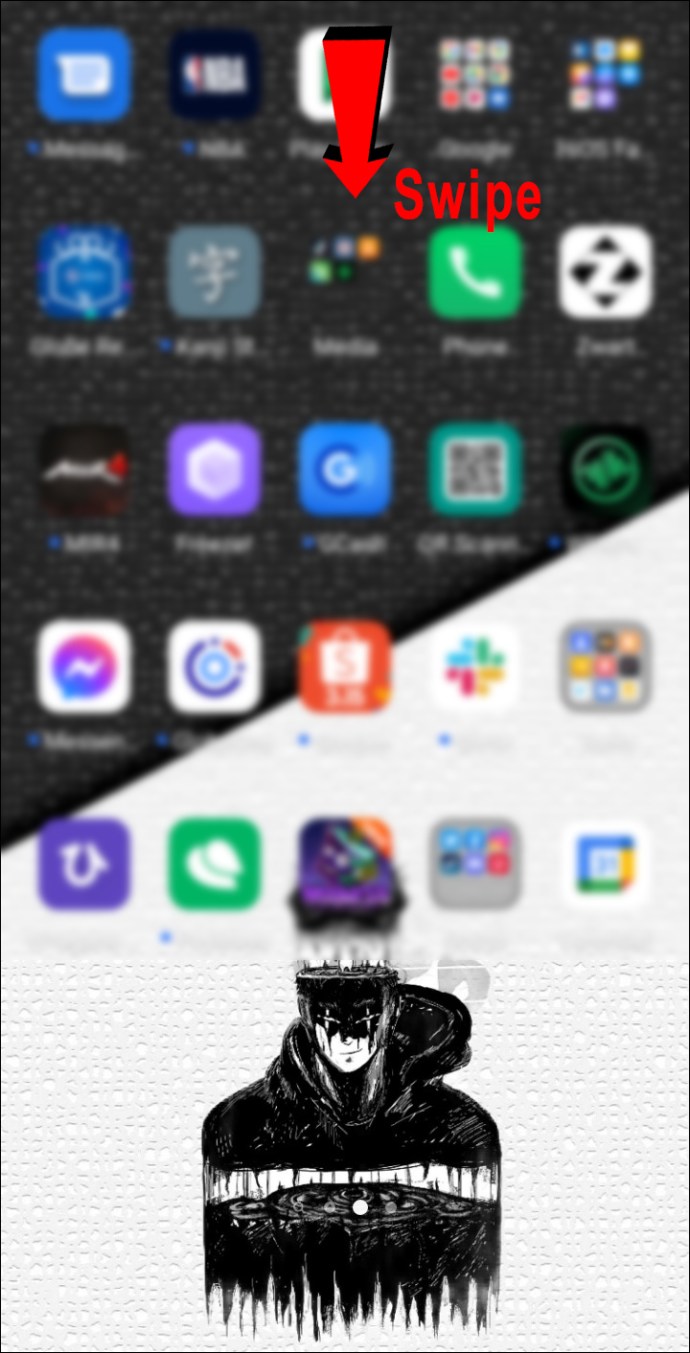
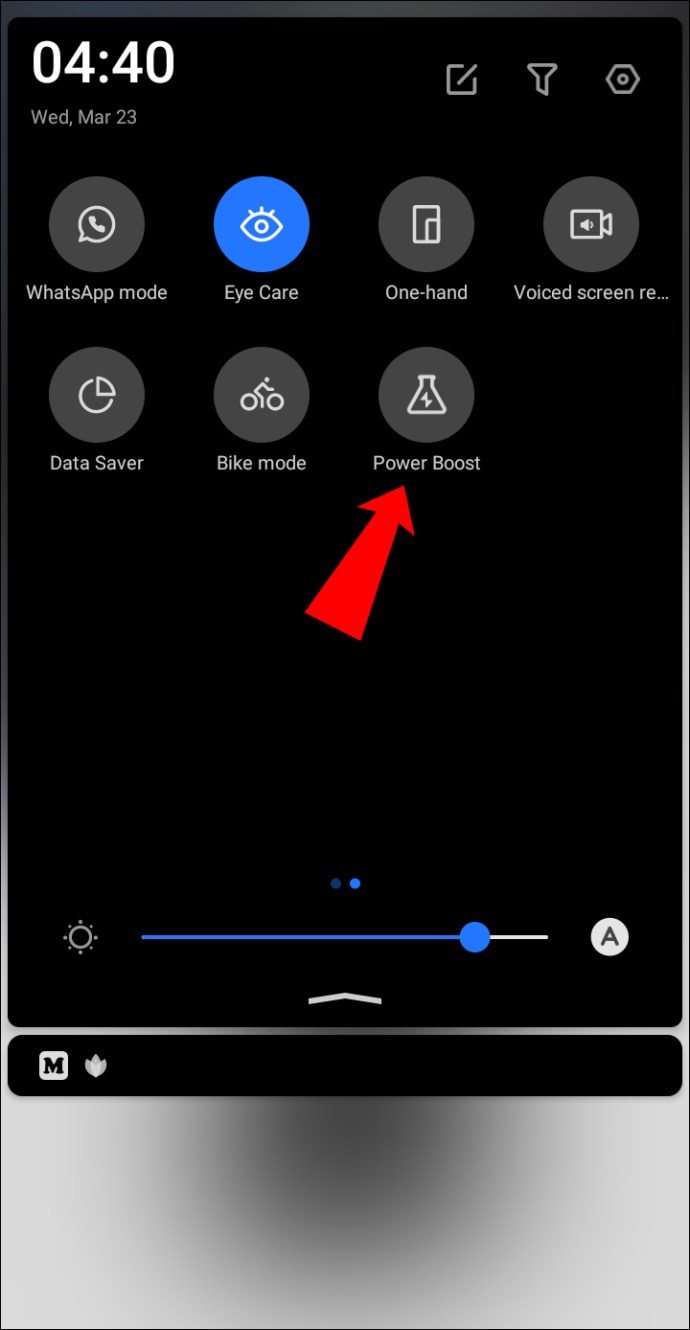
Tieni presente che la batteria si scaricherà molto più velocemente una volta disabilitata questa funzione.
Aggiorna l’applicazione
Uno dei motivi comuni per cui Google Foto non esegue il backup dei file è perché la versione dell’app è obsoleta. Ecco come aggiornare l’app sul tuo telefono Android:
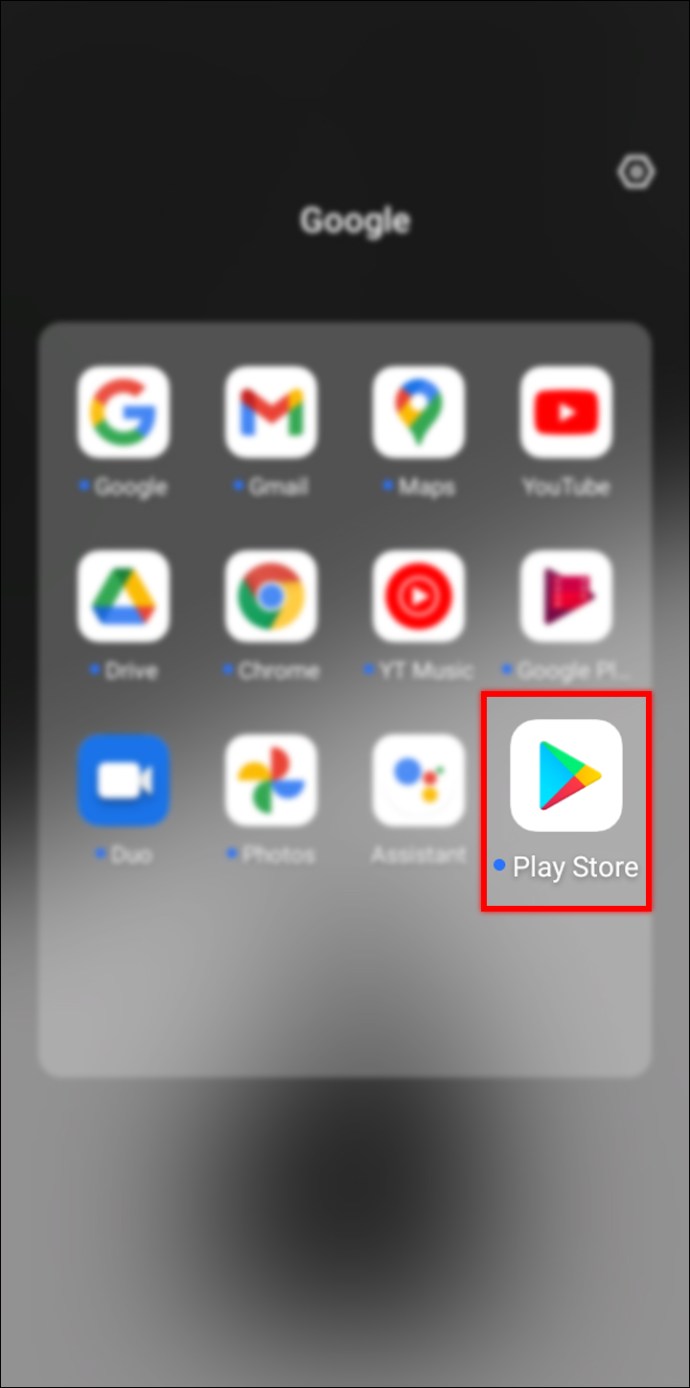
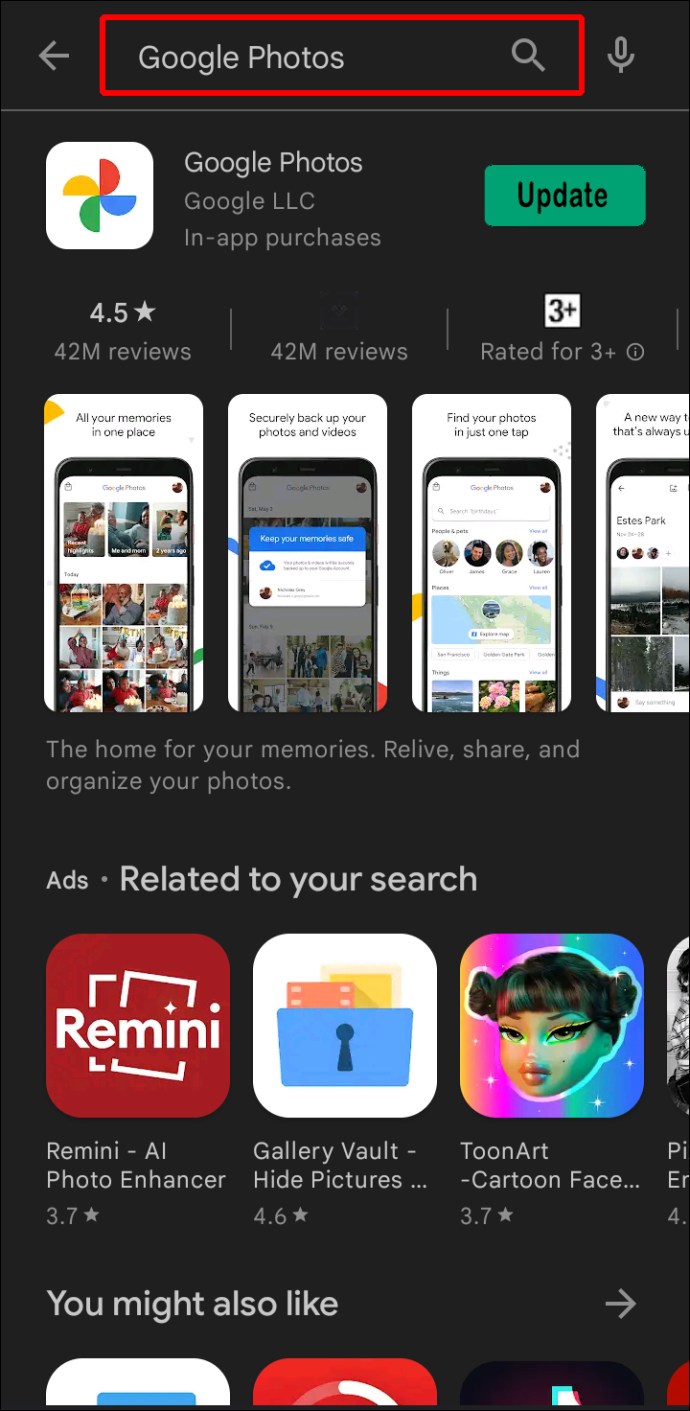
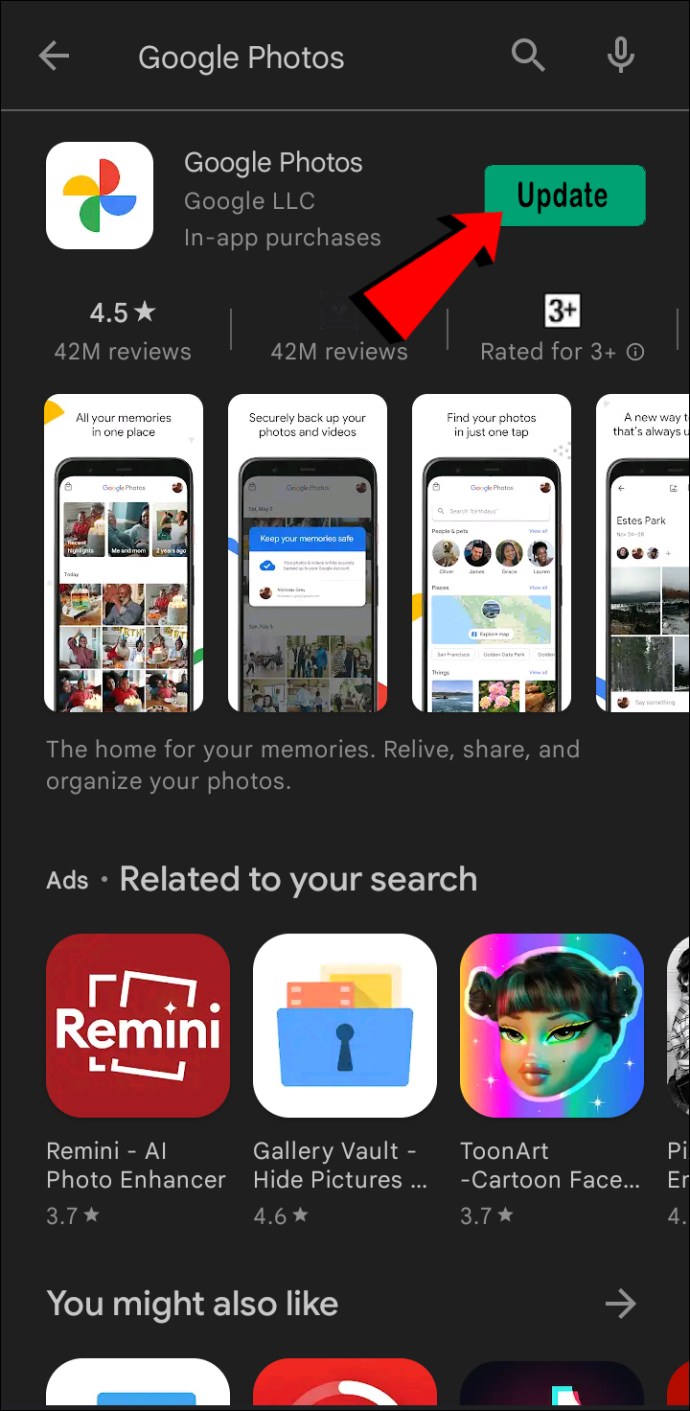
Cancella cache
I dati della cache possono spesso influire sulle prestazioni di un’app e Google Foto non fa eccezione. Svuotare la cache può risolvere numerosi problemi, incluso Google Foto che non esegue il backup dei file. Ecco come svuotare la cache di Google Foto utilizzando il tuo telefono Android:
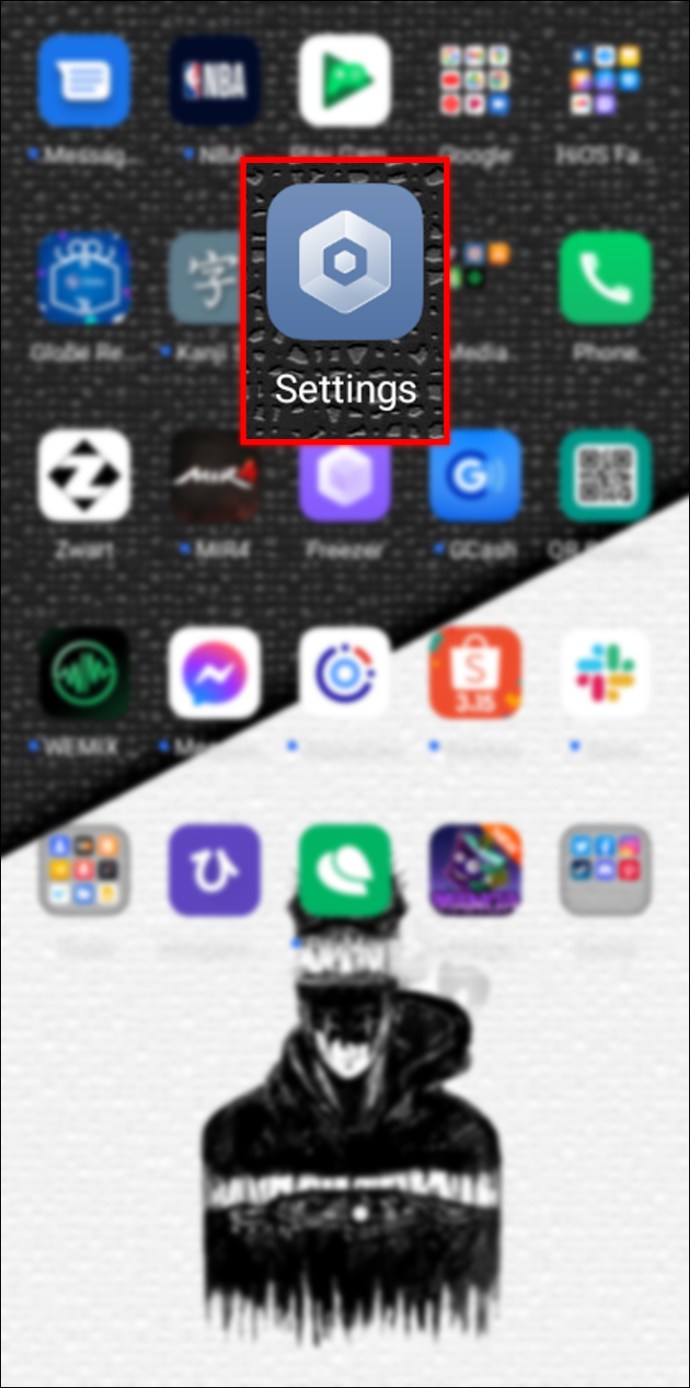
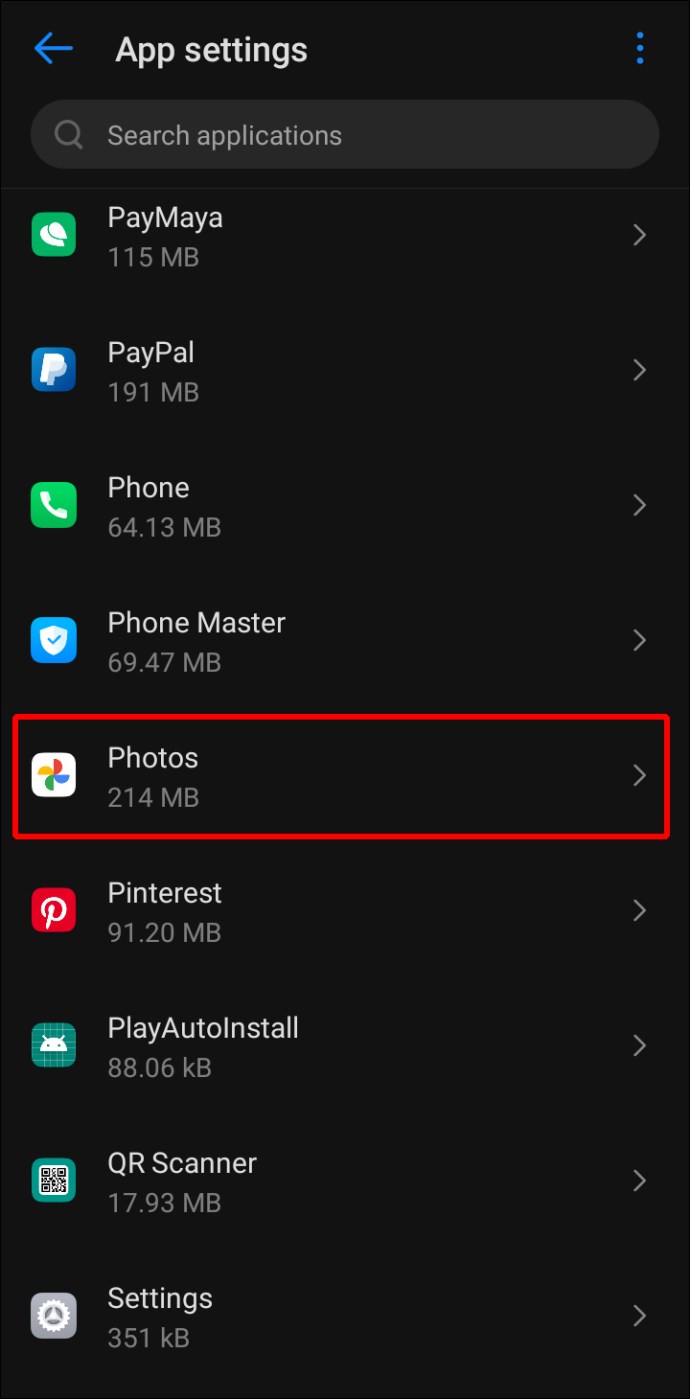
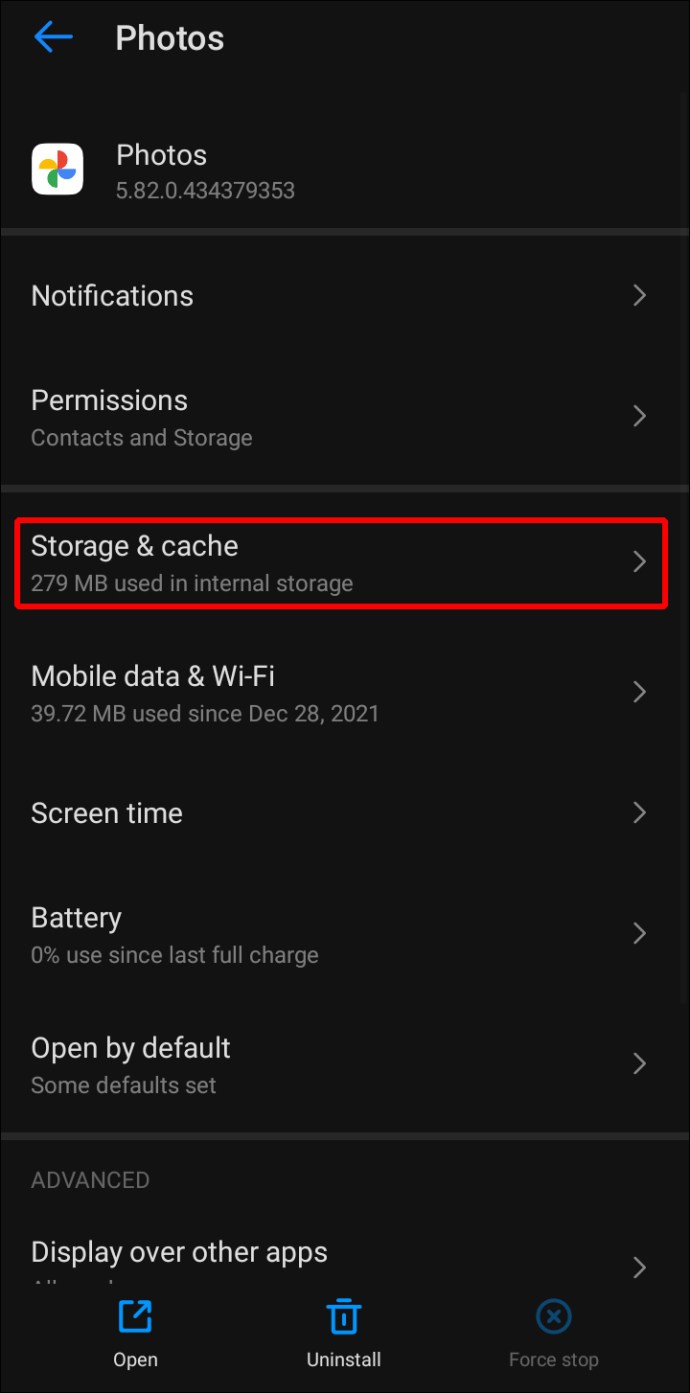
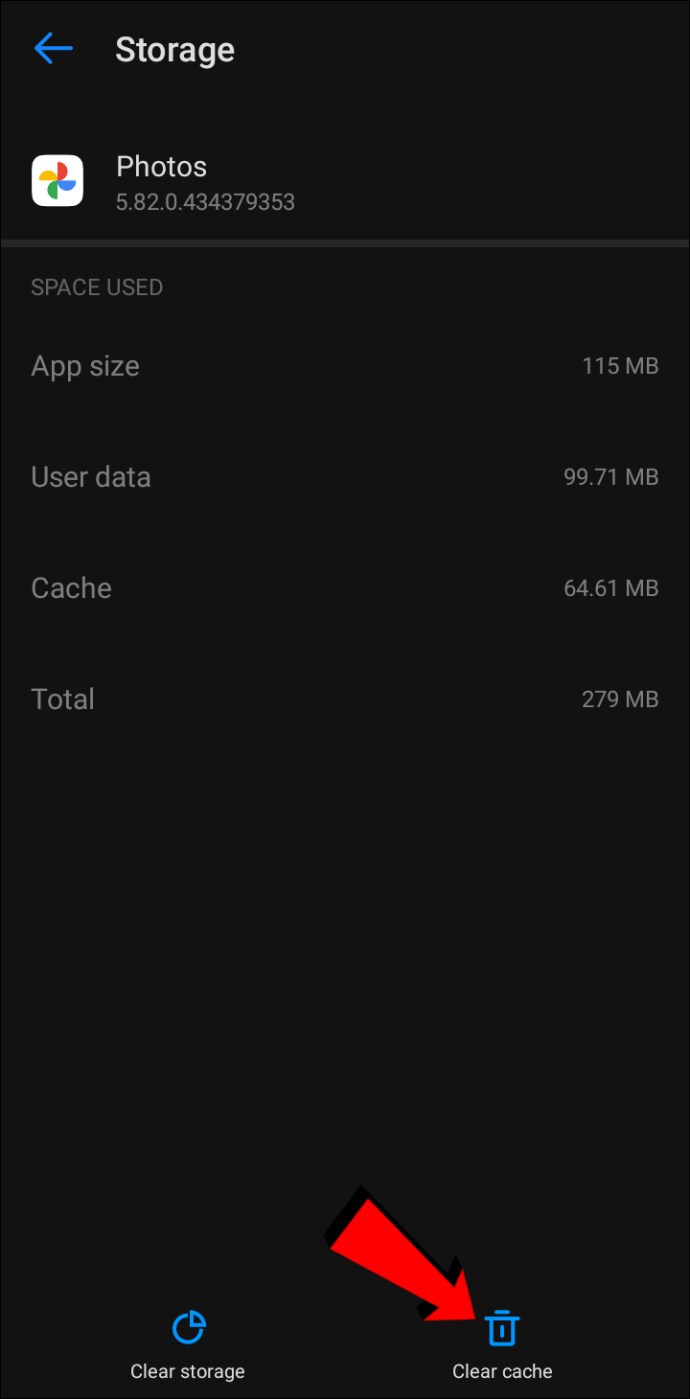
Meglio prevenire che curare
Se non vuoi rischiare di perdere tutte le tue foto e i tuoi video, eseguirne il backup su Google Foto è un’ottima soluzione. Come qualsiasi altra app, Google Foto può riscontrare un malfunzionamento di tanto in tanto. Fortunatamente, l’interfaccia è intuitiva e consente di stabilire rapidamente la causa del problema.
Ci auguriamo che questo articolo abbia offerto la soluzione giusta e che Google Foto ora esegua il backup dei tuoi file senza problemi.
Esegui regolarmente il backup di foto e video? Perché hai scelto Google Foto? Dicci nella sezione commenti qui sotto.

